最近有Win7系统用户反映,使用电脑过程中突然出现提示“频率超出范围”,这让用户非常烦恼。其实,出现这一问题,一般是因为屏幕分辨率或者刷新率被篡改导致的。那么,Win7系统显示器频率超出范围怎么解决呢?具体我们一起往下看看。
方法步骤
1、擅自修改分辨率,通常会导致显示器出错,弹出:超出工作频率范围的提示;

2、这时,不要动任何设置,一般系统会在用户没有确认操作的情况下,自动回到之前的分辨率;
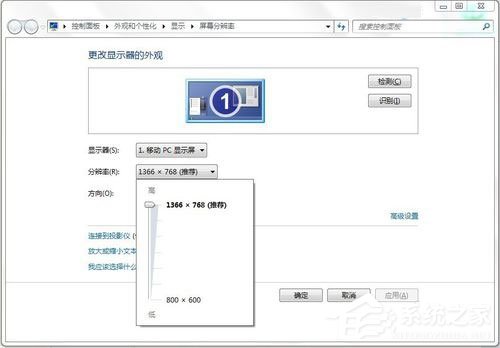
3、如果还能进操作系统,那就在运行中输入:desk.cpl →确定,打开设置分辨率的设置项→返回适合当前显示器的分辨率(通常是调低);
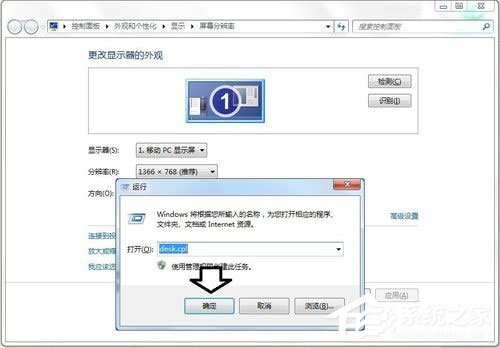
4、还有一种情况,用户擅自修改刷新率(调高),也会导致显示屏出现:超出工作频率范围的提示。调整方法:高级设置→监视器→屏幕刷新频率→60→确定;
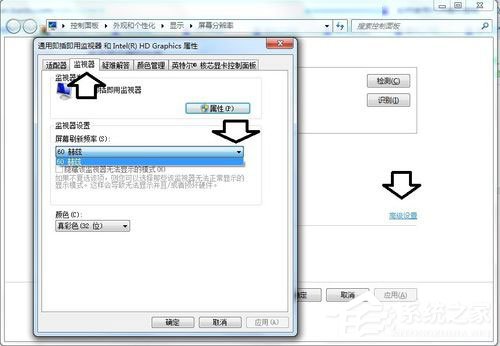
5、如果是在玩游戏当中突然出现:超出工作频率范围的提示,可以利用游戏的设置项将其调整回来→属性;
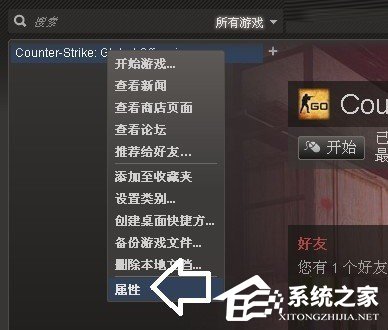
6、一般→设置启动选项;
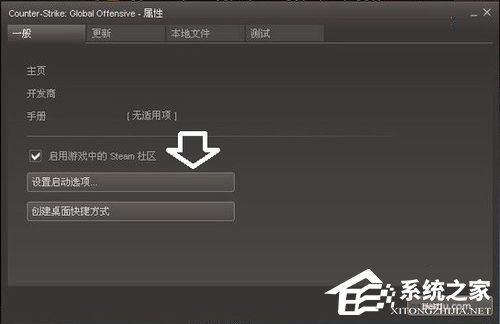
7、如果启动选项中已经有参数,删除它。再添加上(中间有空格):freq 60 →确定即可;

8、如果是重启电脑之后显示:超出工作频率范围的提示。那么第一时间长按开机键,关闭电脑,再按开机键,重新启动,马上按F8键,使用上下键选择:启用VGA模式(通常在Windows XP 操作系统的启动管理菜单中才会有)即可;

9、如果没有启用VGA模式菜单(比如Windows 7 操作系统),可以尝试进入安全模式中去,卸载已有的显卡驱动程序即可,重启电脑系统会自动识别,重新安装好显卡驱动程序,这时的分辨率和刷新率都是正确的默认值;

10、如果连安全模式都进不去,那么只有使用u盘PE系统或安装光盘修复、还原、重装系统了;
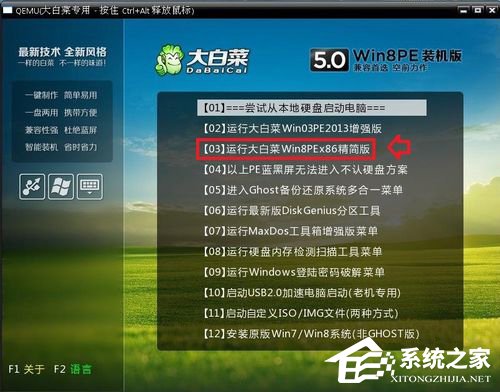
11、如果连重装系统也不能解决这个问题,那么一定是显卡硬件出问题了,换;

12、还有一种可能是电源、显示器插座没插好,重插一下即可。
WIN7画面启动后就显示输入信号超出显示范围,建议调整1600X900 60HZ,
这是因为设置的分辨率和刷新频率超出显示器物理指标。
1、首先需要用鼠标右击“菜单”栏目,在其弹出的页面框中找到并点击“设备管理器”按钮:
2、接着需要在接下来弹出的页面框中找到并点击名称为”显示适配器“按钮选项:
3、最后只需要右击在下拉菜单中点击”卸载后重启电脑即可解决WIN7画面启动后就显示输入信号超出显示范围问题:
win7系统显示界面超出屏幕范围怎么办?
显示界面超出屏幕范围是分辨率设置错误造成的,解决方法为:
1、先打开的电脑,然后点击电脑桌面左下角的开始按钮。
2、弹出的界面,点击设置按钮。
3、然后点击系统。
4、之后找到分辨率,然后点击分辨率边上的下拉箭头。
5、弹出的界面,点击推荐的分辨率。
6、之后会弹出一个界面,点击保留更改,之后就会发现屏幕已经显示全了。
win7 频率超出范围怎么解决
显示器分辨率或者刷新频率过高造成的,解决办法如下: 1、直接关机再开机,按F8选择安全模式进入; 2、进入安全模式后点击开始,点击运行; 3、输入devmgmt.msc,点击确定; 4、点击显示适配器,右击下方显卡型号,点击卸载; 5、完成后重启正常启动后重新安装显卡驱动即可。
